7 bezplatných převodníků MOD dostupných na vaší platformě pro snadné převádění formátu MOD
Potřebujete změnit svůj MOD soubor? Pokud je tomu tak, nemusíte se již bát a mít potíže se zkoušením různých převodníků. Nestresujte se, protože dnes jsme vám pomohli. Ihned vám nabídneme ty nejlepší způsoby převést MOD na MP4, MOV, MPEG2, DVD nebo jakýkoli jiný požadovaný formát videa s kroky, které vám pomohou postupovat.

Část 1. Top 7 bezplatných převodníků MOD pro převod souborů MOD online a offline
1. FVC Video Converter Ultimate – Nejlepší MOD Converter na Windows a Mac
První na našem seznamu je nejvybranější MOD konvertor dostupný na platformě FVC Video Converter Ultimate. Tento konvertor nabízí svým zákazníkům ultra-zrychlený proces konverze a jako vždy je nikdy nezklame. I když je převod pomocí nástroje rychlý, jeho kvalita se nemění, protože je chráněna při změně formátu.
Co je víc než jeho bleskový proces? Podporuje také obrovské formáty, které můžete importovat nebo exportovat, jako je MOD, MP4, MOV, MKV, FLV, WMV a mnoho dalších. Díky podporovanému formátu si zákazníci tento nástroj oblíbili a mnozí z nich jej doporučují dalším uživatelům, kteří potřebují svůj formát převést. Pokud tedy potřebujete pomoc s převodem MOD na MP4 nebo jakýkoli jiný formát videa, který chcete, tento nástroj je vynikající pomocí podle níže uvedených kroků.
Krok 1. Chcete-li si převodník stáhnout na plochu, klikněte prosím na tlačítko stažení níže a vyberte platformu, kterou aktuálně používáte. Dále rychle postupujte podle instalačního procesu a spusťte software. Pokud s převodem začínáte, nemějte strach, protože zde uvedené kroky vám zaručí, že soubor MOD převedete správně.
Stažení zdarmaPro Windows 7 nebo novějšíBezpečné stahování
Stažení zdarmaPro MacOS 10.7 nebo novějšíBezpečné stahování
Krok 2. Nahrajte soubor MOD kliknutím na Přidat soubory nebo můžete stisknout velké tlačítko + uprostřed rozhraní. Poté se na obrazovce zobrazí složka počítače; tentokrát procházejte a klikněte na soubor MOD a stiskněte Otevřít pro pokračování k dalšímu kroku.
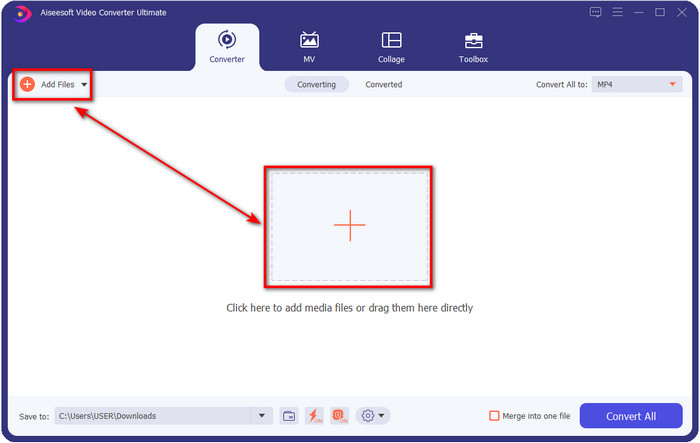
Krok 3. Chcete-li změnit formát na MP4, MOV, MKV nebo jakýkoli jiný formát, který potřebujete, klepněte na Převést vše na a vyberte.
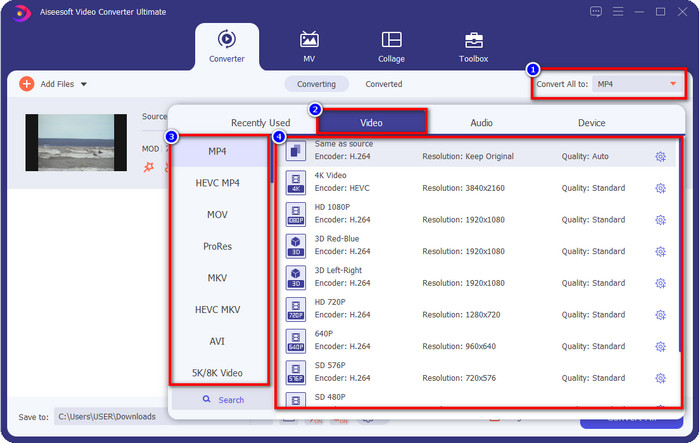
Volitelný. Jednou z fantastických funkcí, které tento nástroj poskytuje, je zlepšovák. Pokud kliknete na zásobník na barvu, zobrazí se nové mini rozhraní; nyní můžete výrazně upravit své video zaškrtnutím krabice. Klepněte na Uložit aplikujte změny, které jste provedli na svém MOD videu.
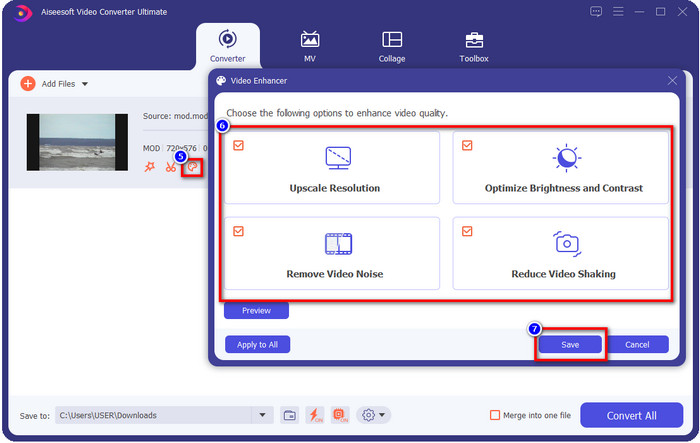
Krok 4. Po všech postupech je nyní čas převést MOD kliknutím Převést vše. Stejně snadno jako 1-2-3 se již naučíte převádět formát MOD do nového formátu.
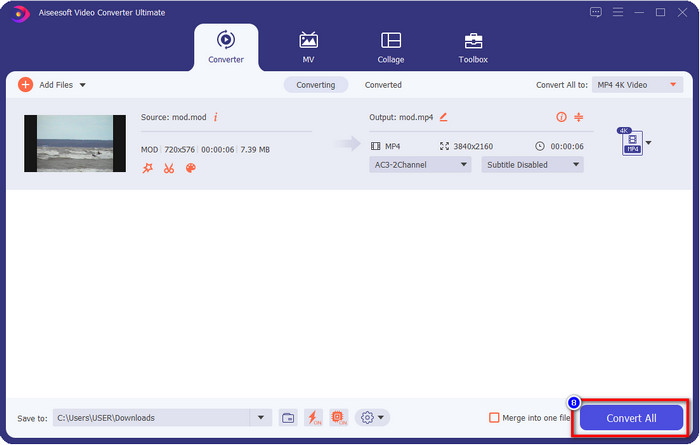
Klady
- Převeďte MOD do MP4, MOV, MKV, FLV, AVI nebo do formátu 200+, který je k dispozici efektivně.
- Pokročilé funkce úprav zahrnují ořezávání, řezání, ořezávání a další.
- Ke stažení je bezpečný a bez malwaru.
- K dispozici ke stažení na všech desktopových platformách, jako jsou Windows a Mac.
Nevýhody
- Abyste mohli využívat všechny pokročilé funkce, budete si muset nástroj zakoupit.
2. iMovieSoft Free TOD Converter
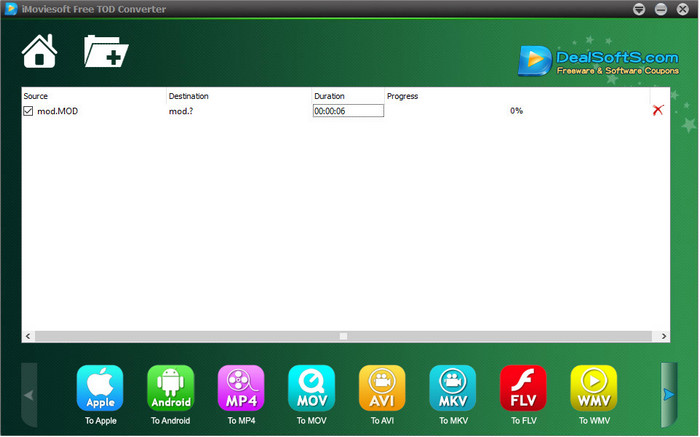
Dalším konvertorem, který si můžete stáhnout na plochu, je iMoiveSoft Free TOD Converter. S ním můžete snadno převést svůj MOD formát do dostupných formátů. Formát, který tento nástroj podporuje, však není tolik, ale známý formát je k dispozici. Navíc hlavní webová stránka nástroje není zabezpečena připojením; ačkoli existuje varování, pokusili jsme se jej stáhnout do našeho systému, abychom poskytli kroky pro převod souborů MOD na MOV, MP4, AVI atd.
Krok 1. Stáhněte si převodník na plochu a otevřete jej.
Krok 2. Klikněte na ikonu Složka a vyhledejte soubory MOD, které chcete vložit.
Krok 3. Klikněte na formát níže a stiskněte Konvertovat.
Klady
- Je zdarma ke stažení na Windows a Mac.
- Snadné použití.
- K dispozici jsou základní editační funkce.
Nevýhody
- Hlavní web není bezpečný pro připojení.
- Má možnost formátu, kterou si můžete vybrat.
- Uživatelské rozhraní potřebuje vylepšení.
3. iOrgSoft Converter
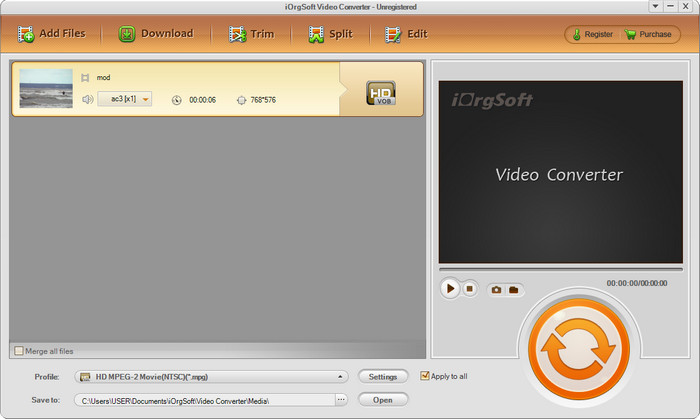
iOrgSoft převodník je volba, pokud potřebujete převést MOD na MPEG2 snadno. Hlavní web tohoto převodníku má také nechráněné připojení jako iMovieSoft. Zde můžete také použít externí odkaz ke stažení videa. Přestože nástroj nabízí některé možnosti, jeho uživatelské rozhraní má menší prioritu, což znamená, že nečekejte tak dobře vypadající uživatelské rozhraní. Také dochází k pádům a závadám, když se chystáte převést.
Krok 1. Vyhledejte hlavní webovou stránku konvertoru a stáhněte si ji tam.
Krok 2. Otevřete konvertor, klikněte na Přidat soubory pro vložení souborů MOD, klikněte na zásobník formátu a vyberte požadovaný formát.
Krok 3. Klepnutím na tlačítko převést zahájíte převod.
Klady
- Podporuje více formátů než iMovieSoft.
- Jednoduché použití a snadno pochopitelné.
- Stáhněte si ji na Windows a Mac.
Nevýhody
- Nezabezpečené připojení k hlavnímu webu.
- Uživatelské rozhraní je hrozné.
4. FFmpeg
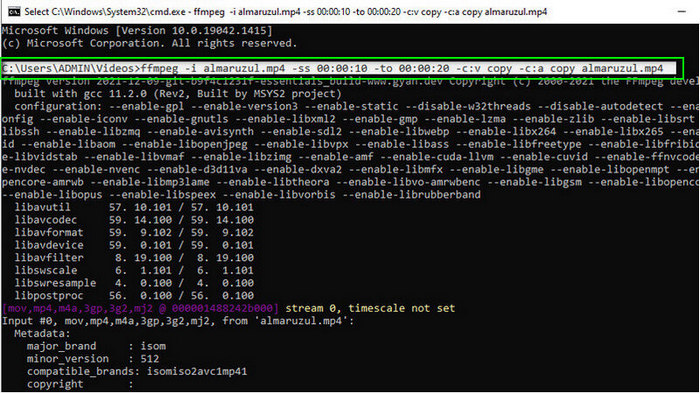
Předpokládejme, že potřebujete bezplatný převodník MOD na MOV FFmpeg je tu, aby vám pomohl. Na rozdíl od jiných převaděčů v tomto seznamu používá ke komunikaci s nástrojem, který budete používat text, rozhraní založené na CLI. I když nám to není tak známé, někteří uživatelé jej stále používají jako svůj převodník. Pokud vás tedy převodník zaujal, postupujte podle níže uvedených kroků.
Krok 1. Stáhněte si FFmpeg a spusťte soubor exe.
Krok 2. Otevři CMD; nyní s ním můžete komunikovat s nástrojem.
Krok 3. Pomocí příkazového řádku vyhledejte umístění souboru. Poté zkopírujte a vložte tento text, ffmpeg -i input.mod -vn -ar 44100 -ac 2 -b:a 192k výstup.mp4 jako MP4. Můžete také změnit formát na MOV, MKV, AVI a další. Proces spustíte kliknutím Enter na klávesnici.
Klady
- Unikátní video konvertor dostupný na většině platforem.
- Bezpečné použití.
- Je spolehlivý při převodu vašeho formátu.
Nevýhody
- Použití není příliš snadné.
- Není to nejlepší volba pro začátečníky nebo začátečníky pro převod formátu.
5. CloudConvert
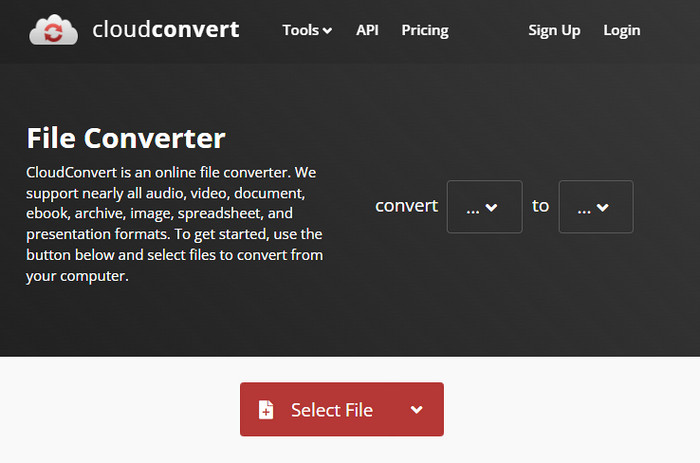
Nechcete stahovat převodník na plochu? Pokud ano, stále můžete převést formát MOD pomocí CloudConvert online. Tento online nástroj poskytuje svým uživatelům jednoduchý, ale účinný proces převodu. Podporuje také převod jiného typu souboru, jako je PDF, archiv, e-knihy a další, do nového formátu.
Krok 1. Vyhledejte CloudConvert ve svém oblíbeném prohlížeči.
Krok 2. Klepněte na Zvolte soubor a nahrajte soubor MOD. Udeř rozevírací seznam a vyberte ideální formát. Dále klikněte Konvertovat.
Krok 3. Po nahrání klikněte na Stažení uložit nový formát souboru na disk.
Klady
- Stahování nástroje není potřeba.
- Bezplatný online webový nástroj.
- Uživatelsky přívětivý.
Nevýhody
- Závisí na síti.
- Průběh procesu bude záviset na rychlosti vašeho internetu.
6. Převodník365
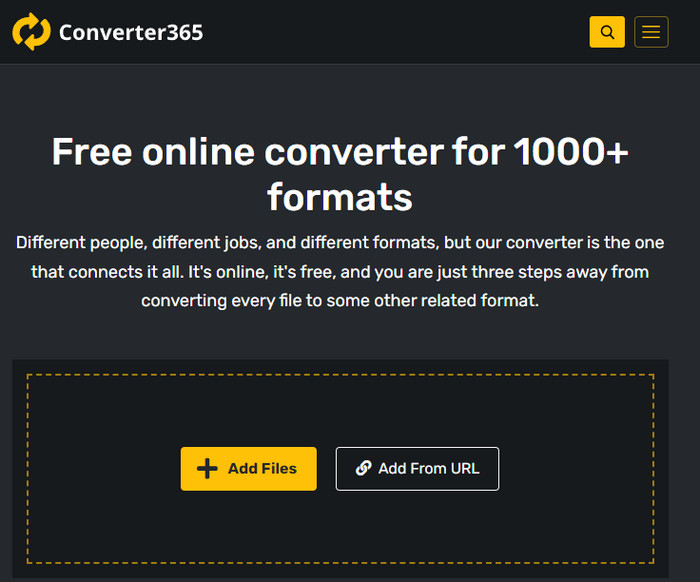
Další online bezplatný převodník MOD na MP4, který můžete použít, je Převodník 365. Je to jeden z online nástrojů, o kterém můžeme říci, že má elegantní vibrační rozhraní. Díky tomu vypadá používání tohoto nástroje profesionálně; zde však máme potíže s převodem videosouborů, protože to padá. Navíc, pokud potřebujete snadno převést soubor MOD, může vám to pomoci.
Krok 1. Otevřete prohlížeč a vyhledejte Converter365.
Krok 2. Klíště Přidat souborya poté najděte soubor .mod. Jakmile najdete soubor, vyberte formát kliknutím na rozevírací seznam knoflík.
Krok 3. lis Zahájit převoda převod začne.
Klady
- Převodník je přístupný přes web.
- Poskytuje jednoduchou, ale efektivní konverzi.
- Uživatelské rozhraní vypadá profesionálně.
Nevýhody
- K použití je potřeba připojení k internetu.
- Při převodu formátu někdy dochází k chybám.
7. Zamzar
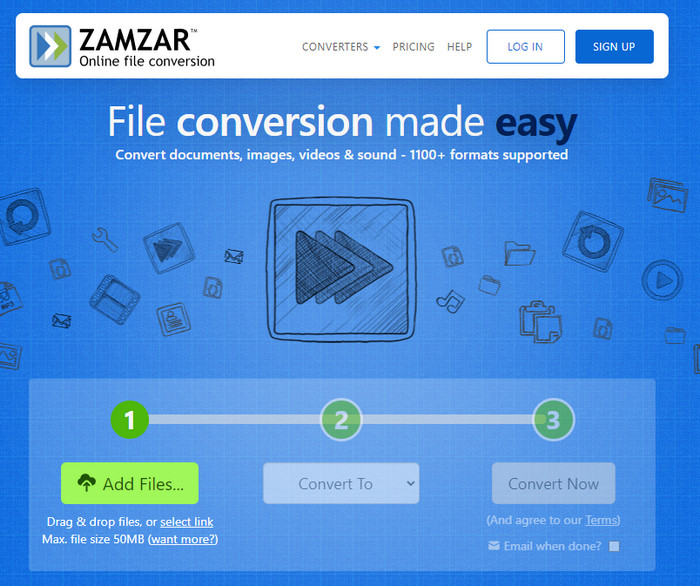
Pokud potřebujete snadný a praktický online převodník MOD, pak Zamzar je pomoc. Tento nástroj poskytuje přímý proces převodu vašich souborů .mod. Navíc je to bezpochyby jeden z nejbezpečnějších převodníků dostupných na webu. Pokud tedy chcete tento nástroj vyzkoušet, můžete postupovat podle níže uvedených kroků.
Krok 1. Získejte přístup k Zamzaru vyhledáním ve svém oblíbeném prohlížeči.
Krok 2. lis Přidat soubor pro vložení souboru MOD, který potřebujete převést. Klikněte Převést na a vyberte požadovaný formát.
Krok 3. Klepněte na Převést nyní a čekat na proces. Poté klikněte na Stáhnout a uložte jej na disk počítače.
Klady
- Jedna z nejlepších možností, pokud potřebujete převést formát.
- Poskytuje přímý proces převodu.
- Dostupné ve všech webových prohlížečích.
Nevýhody
- Závislý na internetu, žádný internet, nemůžete ho používat.
- Podporuje méně možností formátu.
Příbuzný:
Část 2. Nejčastější dotazy o MOD konvertorech
Co je MOD?
MOD je obousměrný formát, který lze použít jako zvuk pro standardní aplikace pro sledování digitální hudby. Obsahuje notové vzory, čísla nástrojů a ovladače zpráv s různými stopami pro ukázkové zvuky. Jak je zmíněno, je obousměrný; můžete jej také použít jako video formát pro digitální videokamery vyráběné společnostmi Panasonic a JVC. Ačkoli tento formát podporuje známé značky, je trochu zastaralý, pokud bychom jej chtěli srovnat s jiným video kontejnerem.
Podporují přehrávače médií rozšíření .mod?
Ne všechny přehrávače médií tento formát podporují, zvláště pokud váš přehrávač nemá uvnitř video kodek MPEG-2. Je to docela problém pro všechny; můžete si stáhnout rozšíření videa MPEG-2, pokud je potřebujete k přehrávání. Soubor ale můžete také převést do podporovaného formátu na své platformy, je to zatím nejjednodušší a nejbezpečnější způsob. Takže nyní, pokud potřebujete převést svůj MOD soubor, možná budete chtít místo toho použít FVC Video Converter Ultimate. Nemáte představu o nástroji? V tom případě si přečtěte podrobnosti výše.
Je MOD kompatibilní s DVD přehrávačem?
Není kompatibilní s DVD přehrávačem; můžete jej však vypálit na disk DVD, aby byl kompatibilní s přehrávačem DVD.
Závěr
Těchto sedm nástrojů je tou nejlepší volbou, pokud potřebujete MOD převodník kvůli jejich výkonu a účinnosti. Pečlivě jsme vyzkoušeli veškerý software a zjistili jsme, že FVC Video Converter Ultimate poskytuje fenomenální výstup a funkce, které jiný nástroj nemůže překonat. Takže nyní, pokud potřebujete zažít velikost tohoto nástroje, můžete si jej nejprve stáhnout na plochu a používat jej, jak chcete.

FVC Video Converter Ultimate
2 999 368+ stažení- Převeďte MOD do jakéhokoli populárního formátu.
- Vylepšete kvalitu videa přirozeně
- Vytvářejte plynulé video koláže s vysoce kvalitním výstupem
- Upravujte videa jako profesionál, včetně oříznutí, otočení, přidání filtru atd.
Stažení zdarmaPro Windows 7 nebo novějšíBezpečné stahování
Stažení zdarmaPro MacOS 10.7 nebo novějšíBezpečné stahování



 Video Converter Ultimate
Video Converter Ultimate Screen Recorder
Screen Recorder Převeďte MOD do jakéhokoli formátu, jako je MP4, MOV, AVI, MP3 atd.
Převeďte MOD do jakéhokoli formátu, jako je MP4, MOV, AVI, MP3 atd.



